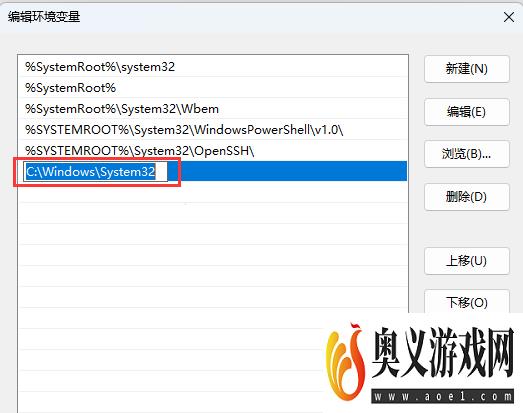来源:互联网 | 时间:2023-08-27 12:52:02
Windows11怎么改环境变量?在Windows11系统中,Ipconfig命令主要是为了帮助用户调试计算机网络,所以当用户遇到ipconfig命令不能使用时,不必慌张。下面小编就为大家带来了改环境变量的方法,快来看看吧。1、单击桌面开始
Windows11怎么改环境变量?在Windows11系统中,Ipconfig命令主要是为了帮助用户调试计算机网络,所以当用户遇到ipconfig命令不能使用时,不必慌张。下面小编就为大家带来了改环境变量的方法,快来看看吧。
1、单击桌面开始菜单,打开设置面板。
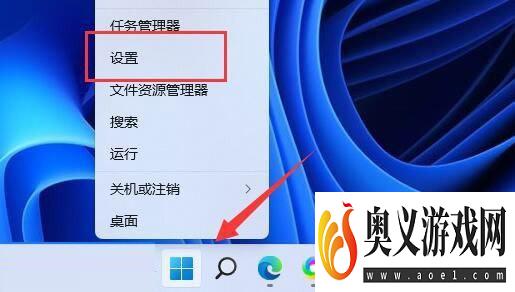
2、然后在系统栏目中打开系统信息选项。
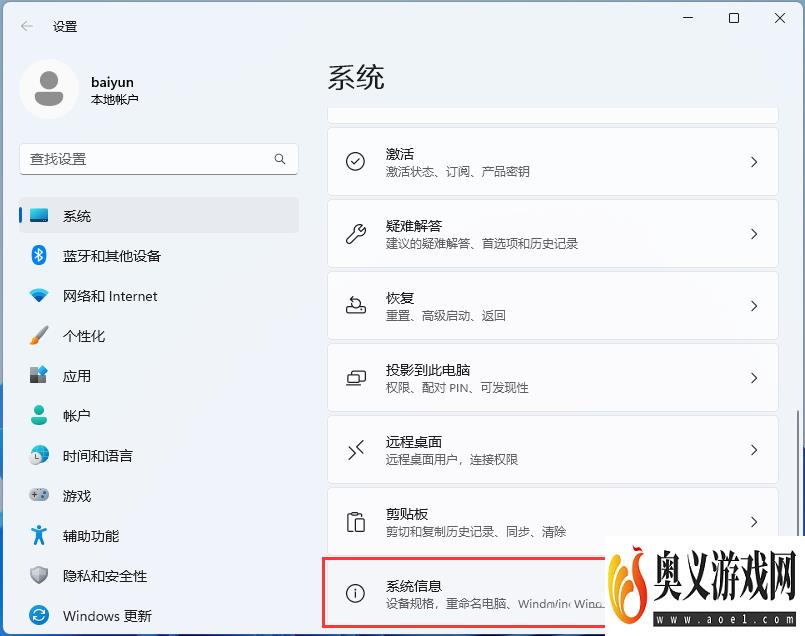
3、找到并点击高级系统设置按钮。
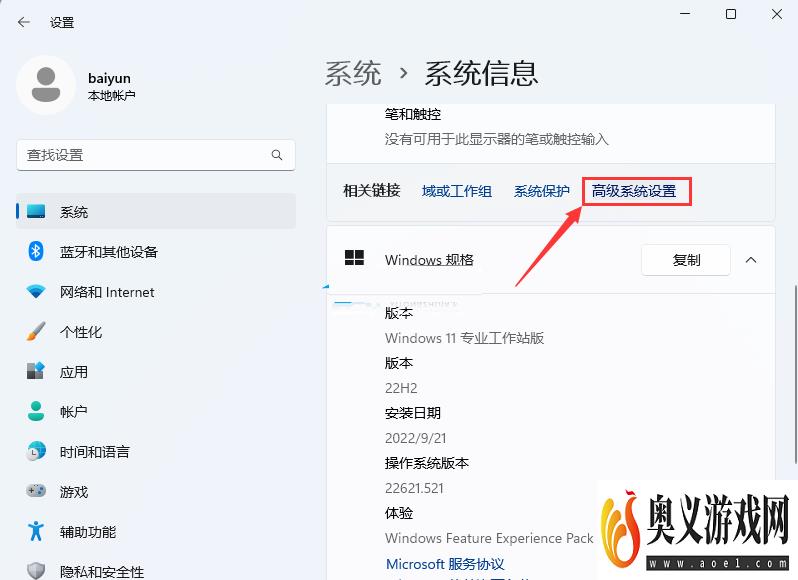
4、点击下面的环境变量选项。
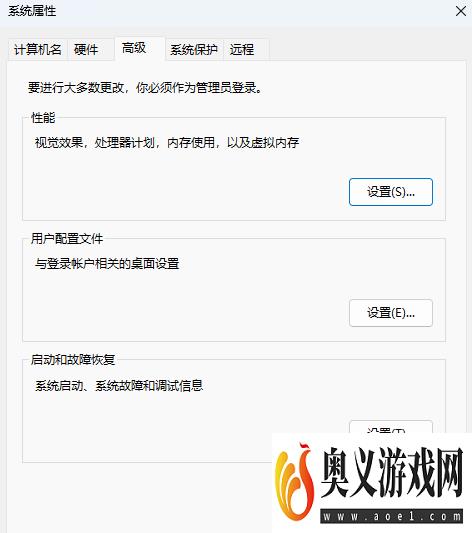
5、选择Path变量,在系统变量板下打开编辑窗口。
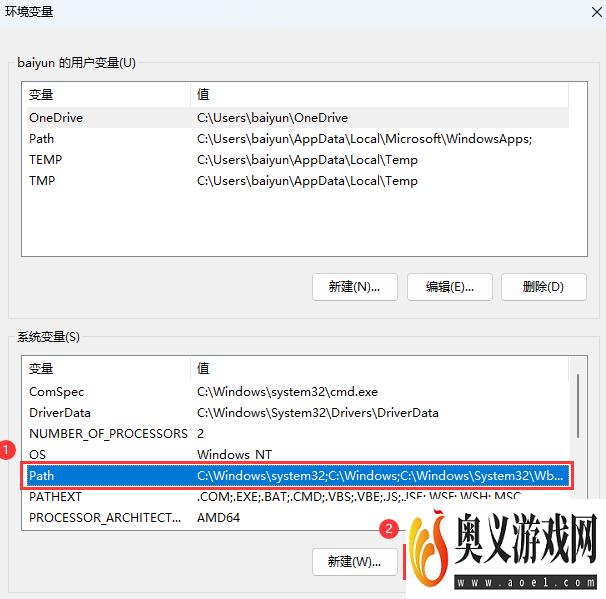
6、最终在页面下面创建一个新的C。:\Windows\System32变量即可。